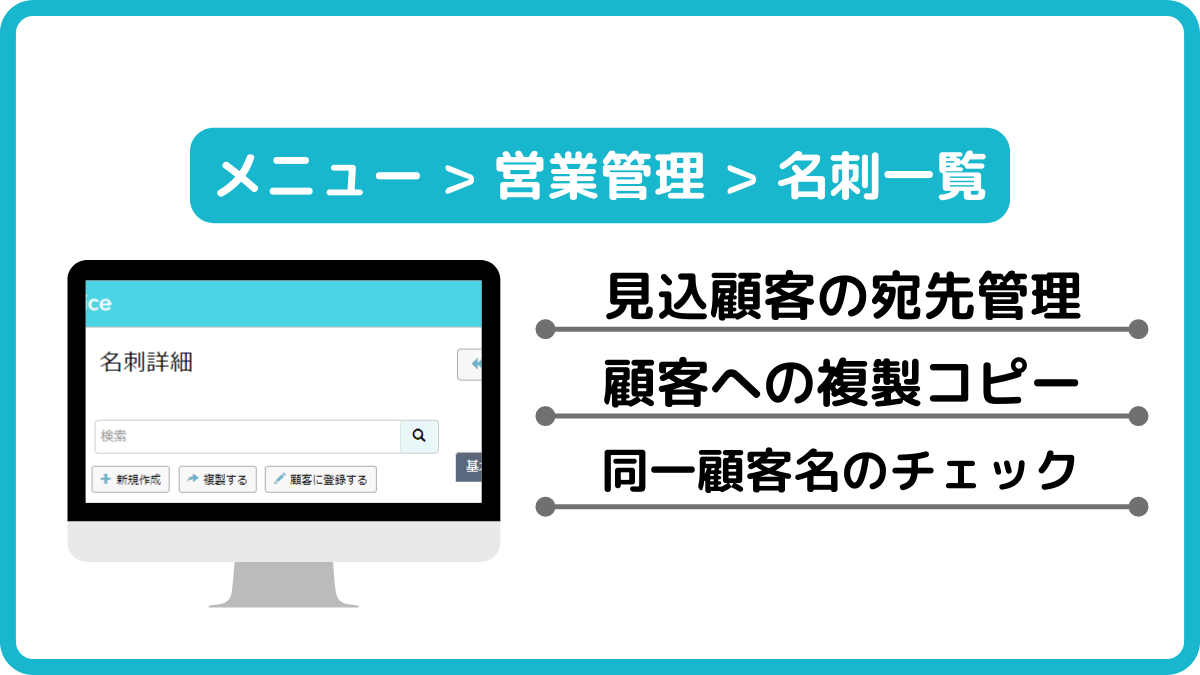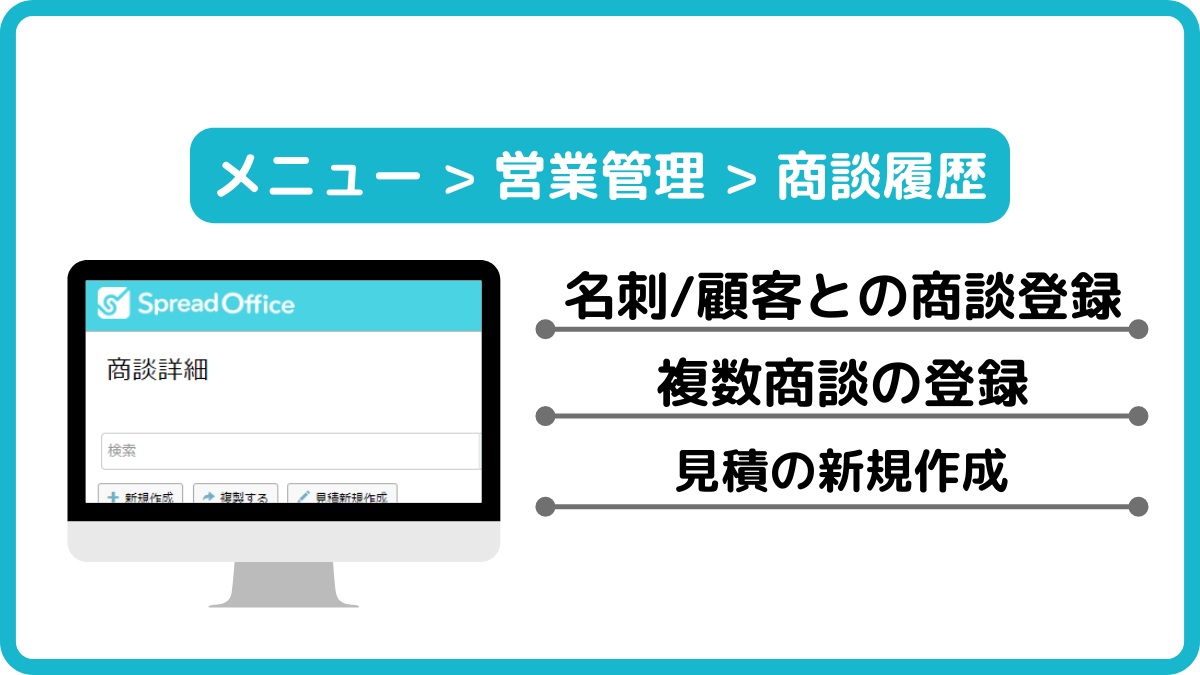【機能概要】
名刺を交換したお客様情報(社名、担当者や連絡先など)を登録、管理できます。
登録した名刺情報は商談履歴作成時に参照できます。
【操作方法】新規作成
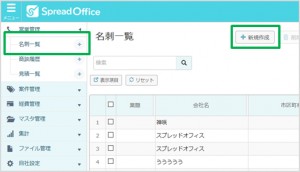
①会社情報の登録
左メニューから「名刺一覧」をクリックします。
一覧画面上部の「新規作成」をクリックします。
必要な項目を入力し、上部の「保存する」ボタンをクリックします。
②担当者の登録
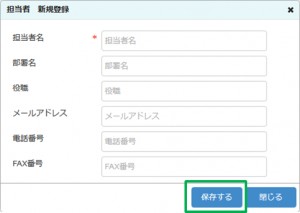
名刺一覧画面から担当者を登録したい名刺詳細画面を開きます。
名刺詳細画面の「基本情報」タブ→「担当者情報」の + ボタンをクリックします。
必要情報を入力し、「保存する」をクリックします。
担当者情報は、1つの会社に対して複数登録できます。
会社情報の編集・削除
すでに作成されたマスタを編集、削除することができます。
①編集と削除
名刺一覧から、操作したい名刺情報をクリックします。
画面上部または下部の「編集する」又は「削除する」ボタンをクリックします。
担当者を削除する場合は削除したい担当者情報右上のゴミ箱マークのボタンをクリックします。
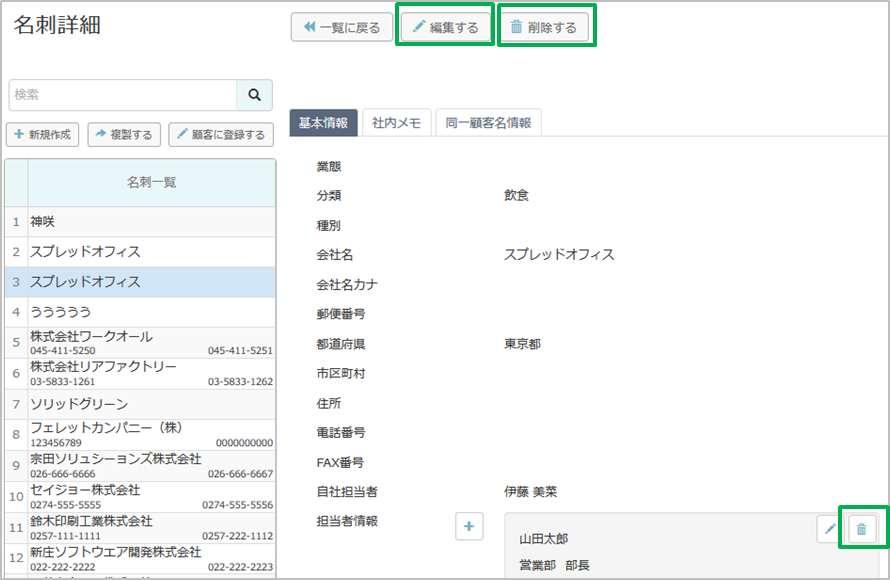
「同一顧客名」タブを選択すると顧客に登録している同一会社名の情報が表示されます。
名刺データを顧客データへ登録しているかの確認をすることができます。データが1件以上ある場合はタブが赤色で表示されます。
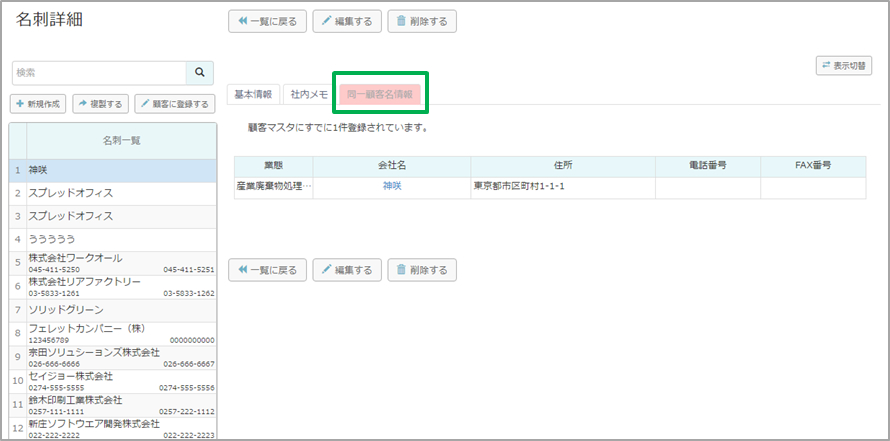
②複数一括削除したい場合
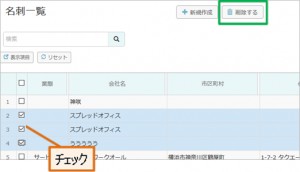
名刺一覧から、一覧内の最左列にチェックボックスがあるので、削除したい情報のチェックボックスをクリックし、レ点チェックを入れます。
画面上部の「削除する」をクリックします。